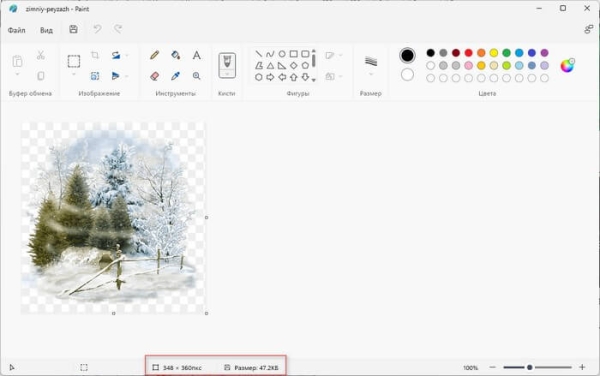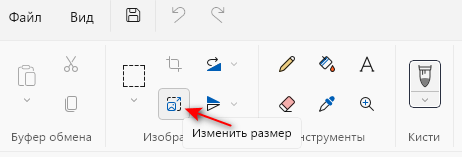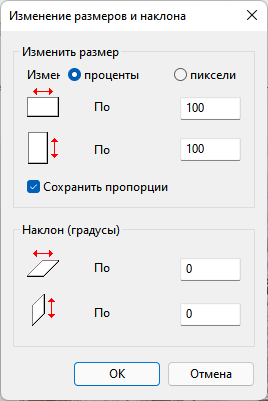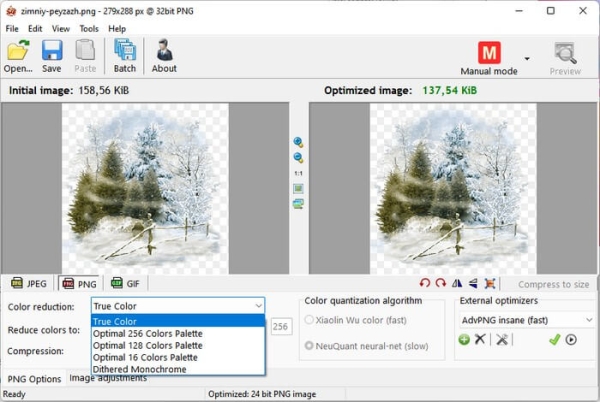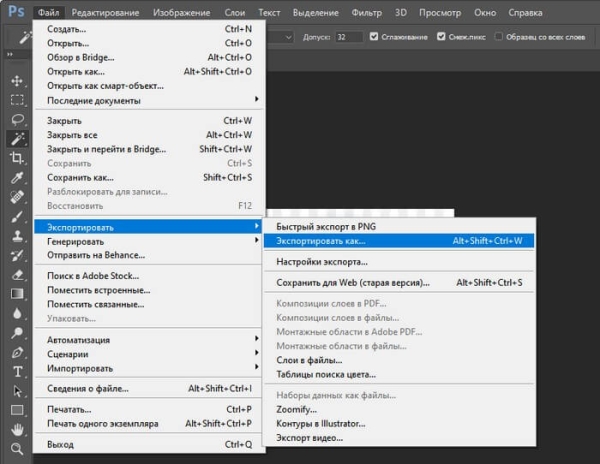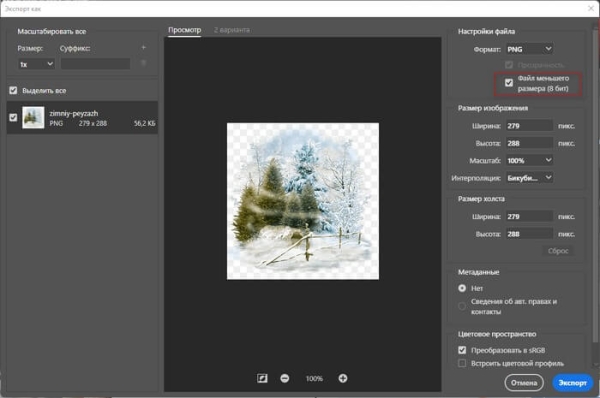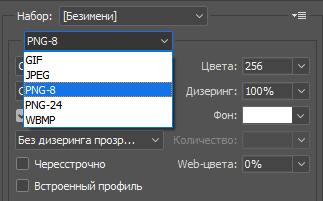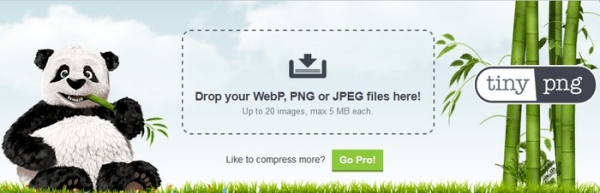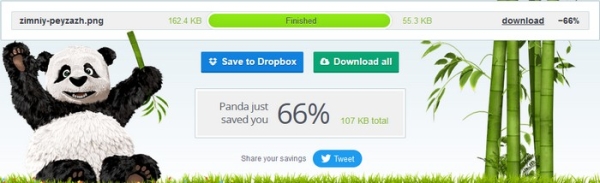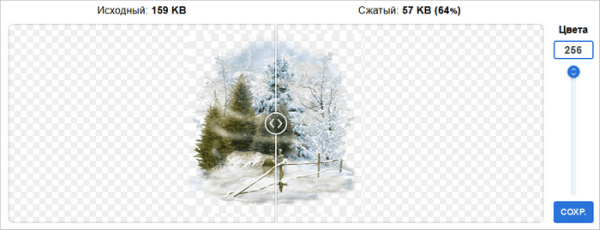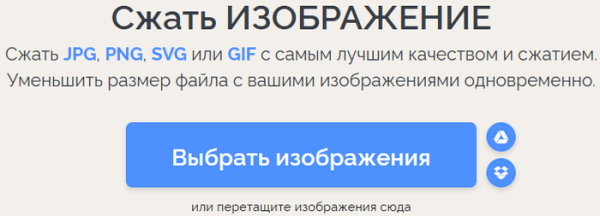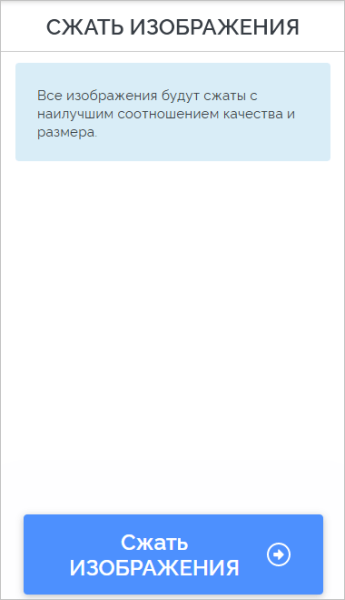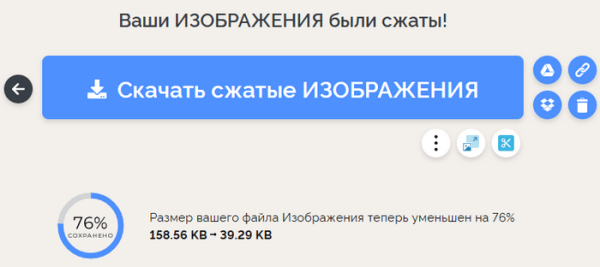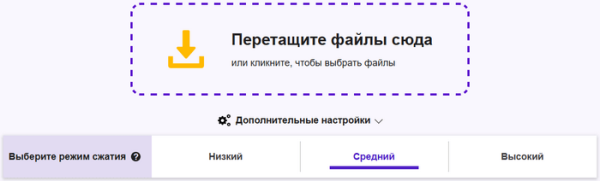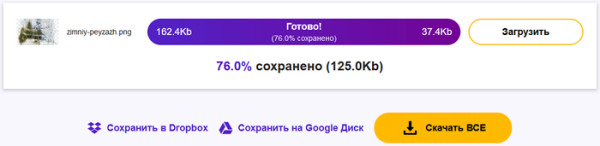В некоторых случаях, во время работы с графическими файлами пользователю необходимо сжать PNG, чтобы уменьшить размер изображения. Многие изображения имеют большой вес, а это вызывает проблемы при хранении или передаче файлов.
Для решения этой проблемы потребуется уменьшить размер PNG файла. В результате выполнения этой операции, графические данные станут занимать намного меньше места на диске компьютера или другого устройства, их легче будет отправлять по электронной почте или перемещать другими способами.
В других случаях, необходимо просто уменьшить размер разрешения изображения, сделав его меньшим по ширине и высоте. Например, чтобы загрузить графический файл на сайт в Интернете с пропорциями определенного размера.
PNG (Portable Network Graphics) — растровый формат изображения со сжатием без потерь. Файлы этого формата широко распространены, поэтому многие пользователи часто встречаются с подобными графическими данными. В основном, формат PNG используют для изображений, в которых необходима прозрачность.
Оптимизацию файла PNG можно выполнить следующими способами:
- Изменить размер изображения по высоте и ширине.
- Уменьшить качество PNG за счет удаления некоторой информации.
Вы можете уменьшить PNG-изображение с помощью специализированной программы или сжать PNG онлайн на сервисе в Интернете. В первом случае, все действия по кодированию картинки будут проходить на компьютере. Второй метод предполагает использование веб-приложения на удаленном сервере.
Во время обработки изображения, программа использует ресурсы вашего компьютера. В другом случае, вы отправляете графические файлы на специализированный сервис, на котором происходит выполнение необходимой операции без использования мощностей вашего ПК.
Из этой статьи вы узнаете о том, как уменьшить размер файла PNG с помощью графических программ или сжать изображение PNG онлайн на сайте в Интернете.
Как уменьшить файл PNG в Paint
В бесплатной программе Paint, входящей в состав операционной системы Windows, можно уменьшить изображение PNG, изменив размеры картинки по высоте и ширине.
Выполните следующее:
- Запустите программу на компьютере.
- Откройте в Paint файл в формате PNG.
- В окне приложения на нижней панели отображена информация об открытом изображении: ширина и высота в пикселях, размер в килобайтах.
- Войдите в группу «Изображение» на панели инструментов.
- Нажмите на значок «Изменить размер», чтобы уменьшить разрешение PNG.
- В окне «Изменение размеров и наклона», в разделе «Изменить размер» установите нужные соотношения по ширине и высоте, используя проценты или пиксели.
По умолчанию, активирован пункт «Сохранить пропорции» для того, чтобы не искажать вид картинки. В разделе «Наклон (градусы)» можно изменить отображение изображения в пространстве.
- Нажмите на кнопку «ОК» для сохранения изменений.
- В меню «Файл» сначала нажмите на пункт контекстного меню «Сохранить как», а потом на «Изображение в формате PNG».
- В открывшемся окне введите имя файла и выберите его место сохранения на ПК.
Этим способом вы можете уменьшить файл PNG без потери качества.
Как сжать файл PNG в RIOT
RIOT (Radical Image Optimization Tool) — бесплатное приложение для оптимизации изображений. В программе поддерживаются графические форматы: «PNG», «JPEG», «GIF».
Пройдите следующие шаги:
- Перетащите файл в окно программы RIOT или используйте кнопку «Open…» для добавления изображения.
Окно программы RIOT поделено на две части: слева отображено исходное изображение, а справа — оптимизированное. В зависимости от выбранных параметров, вы наглядно увидите уменьшение размера PNG в килобайтах, так и в качестве самого изображения.
- Нажмите на кнопку «PNG» для перехода к настройкам этого формата.
- В поле «Color reduction» (Уменьшение цвета) выберите подходящую опцию:
- True Color — истинный цвет.
- Optimal 256 Colors Palette — Оптимальная палитра из 256 цветов.
- Optimal 128 Colors Palette — Оптимальная палитра из 128 цветов.
- Optimal 16 Colors Palette — Оптимальная палитра из 16 цветов.
- Dithered Monochrome — Смешанный монохромный.
В процессе выбора подходящих параметров смотрите на внешний вид оптимизированного изображения и на его итоговый размер.
- В поле «Compression» (Сжатие) укажите степень сжатия изображения:
- minimum (fastest) — минимум (самый быстрый);
- low — низкий;
- medium (default) — средний (по умолчанию);
- high — высокий;
- maximum (very slow) — максимум (очень медленно).
Во вкладке «Image adjustments» вы можете изменить уровни яркости, контрастности и гаммы.
- Нажмите на кнопку «Save», чтобы сохранить сжатое изображение в формате PNG на компьютер.
Как уменьшить PNG в Фотошопе
Сейчас мы попробуем уменьшить вес PNG в программе Adobe Photoshop — самом мощном инструменте для редактирования изображений. В этой программе есть два варианта для оптимизации изображений, которыми вы можете воспользоваться.
Сначала добавьте картинку в формате PNG в окно программы Photoshop.
1 способ:
- Нажмите на меню «Файл».
- В контекстном меню сначала выберите «Экспортировать», а затем «Экспортировать как…».
- В окне «Экспорт как», в опции «Настройки файла» поставьте флажок в пункте «Файл меньшего размера (8 бит)».
- Нажмите на кнопку «Экспорт», чтобы сохранить изображение на компьютере.
2 способ:
- Из меню «Файл» выберите «Экспортировать».
- В следующем подменю нажмите на «Сохранить для Web (старая версия)».
В интерфейсе предыдущих версий программы Adobe Photoshop CS параметр «Сохранить для Web» доступен непосредственно из меню «Файл».
- В окне «Сохранить для Web», в правом верхнем углу выберите формат «PNG-8» или «PNG-24».
- Если нужно измените другие настройки, а потом нажмите на кнопку «Сохранить…».
Как уменьшить PNG онлайн на TinyPNG
Tiny PNG (TinyJPG) — онлайн сервис для оптимизации изображений. На сайте поддерживается сжатие файлов в форматах: «WebP», «PNG», «JPEG» в автоматическом режиме.
При бесплатном использовании за один раз можно оптимизировать до 20 изображений, каждое размером не более 5 МБ.
Проделайте следующее:
- Войдите на страницу сервиса TinyPNG по ссылке: https://tinypng.com/.
- Перетащите изображение в специальную область или нажмите на соответствующую кнопку для добавления файлов с ПК.
- После завершения обработки одного или нескольких изображений, отобразится информация о степени сжатия в процентах и в значениях по отношению к исходным файлам.
- Нажмите на кнопку «download», чтобы сохранить файл на компьютере. Отправьте файл в облачное хранилище Dropbox или скачайте все изображения в ZIP-архиве, нажав на кнопку «Download All».
Как уменьшить размер PNG онлайн на Optimizilla
Optimizilla — сервис сжатия изображений для уменьшения размера файлов. На сайте поддерживаются форматы: «PNG», «JPG», «GIF». Для пакетной оптимизации можно закачать до 20 изображений.
Выполните следующие действия:
- Пройдите по адресу: https://imagecompressor.com/ru/.
- Перетащите файлы в форму на сайте или нажмите на кнопку «Загрузить».
- В форме отображается исходное и оптимизированное изображение. С помощью ползунка справа можно отрегулировать цвета.
- Нажмите на кнопку «Скачать все» для загрузки на ПК готовых файлов в ZIP-архиве.
Как уменьшить файл PNG онлайн на iLoveIMG
iLoveIMG — бесплатный сервис для работы с графическими файлами. Здесь можно сжать изображение для экономии места или изменить размер картинки в процентах или пикселях по высоте и ширине.
За одну операцию без регистрации можно добавить до 15 изображений. Оптимизация картинок выполняется автоматически.
Поступите следующим образом:
- Откройте страницу сайта iLoveIMG: https://www.iloveimg.com/ru/compress-image.
- Нажмите на кнопку «Выбрать изображение», перетащите файлы в форму, или добавьте их из облачных хранилищ Google Drive и Dropbox.
- В правой области веб-страницы нажмите на кнопку «Сжать изображения».
- Графический файл обработан, теперь нужно нажать на кнопку «Скачать сжатые изображения», сохранить их в Google Диск или Dropbox, поделиться ссылкой в Интернете или отсканировать QR-код.
Как уменьшить картинку PNG на WebsitePlanet
На сайте WebsitePlanet имеется инструмент для сжатия изображений с помощью которого вы можете уменьшить картинку PNG. На этом онлайн-компрессоре поддерживаются форматы «PNG» и «JPG».
Вам необходимо сделать следующее:
- Откройте страницу сайта WebsitePlanet: https://www.websiteplanet.com/ru/webtools/imagecompressor/.
- Перетащите файлы в специальную область или добавьте их с помощью кнопки.
- Нажмите на стрелку около опции «Дополнительные настройки».
- Выберите один из режимов сжатия:
- Низкий.
- Средний.
- Высокий.
- Готовый графический файл можно загрузить на свое устройство, скачать все файлы в ZIP-архиве, сохранить изображение в Dropbox или на Google Диск.
Выводы статьи
Некоторым пользователям нужно уменьшить вес файла PNG для экономии места на дисках устройства или для отправки в Интернет. В других ситуациях требуется изменить ширину и высоту изображения.
Для выполнения подобной задачи можно использовать программное обеспечение с компьютера или воспользоваться инструментами в Интернете. В зависимости от выбранного способа, программа или веб-приложение на онлайн сервисе оптимизирует ваше изображение в формате PNG.
Как сжать PNG онлайн и на ПК (видео)